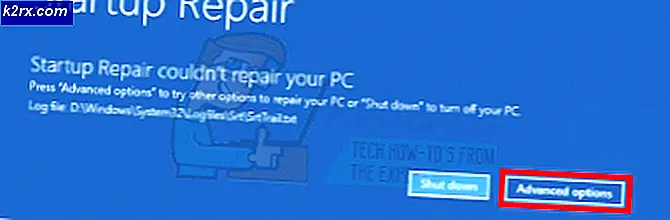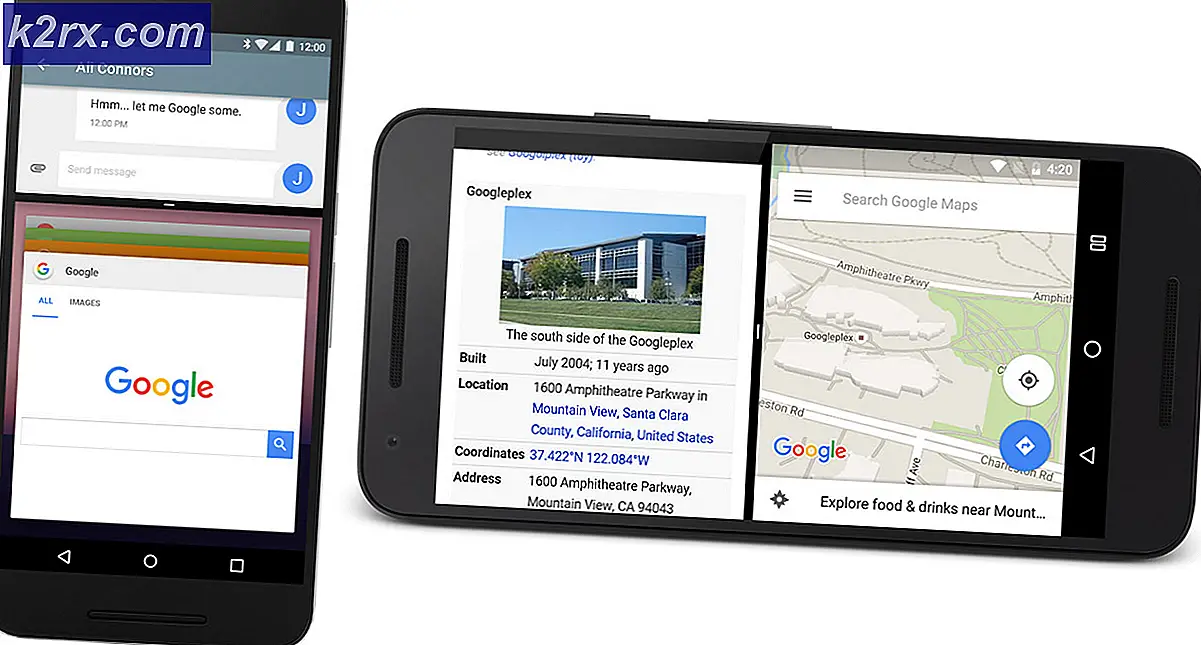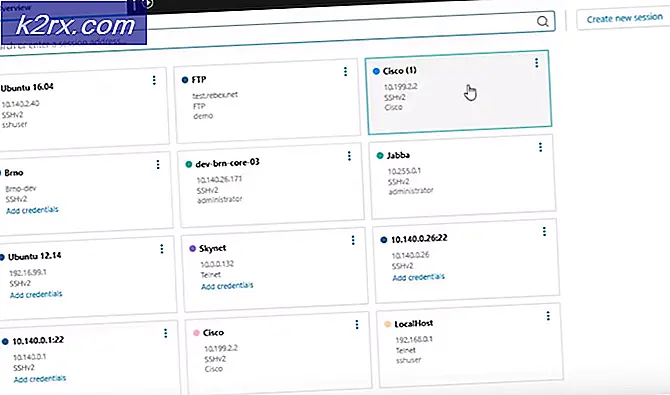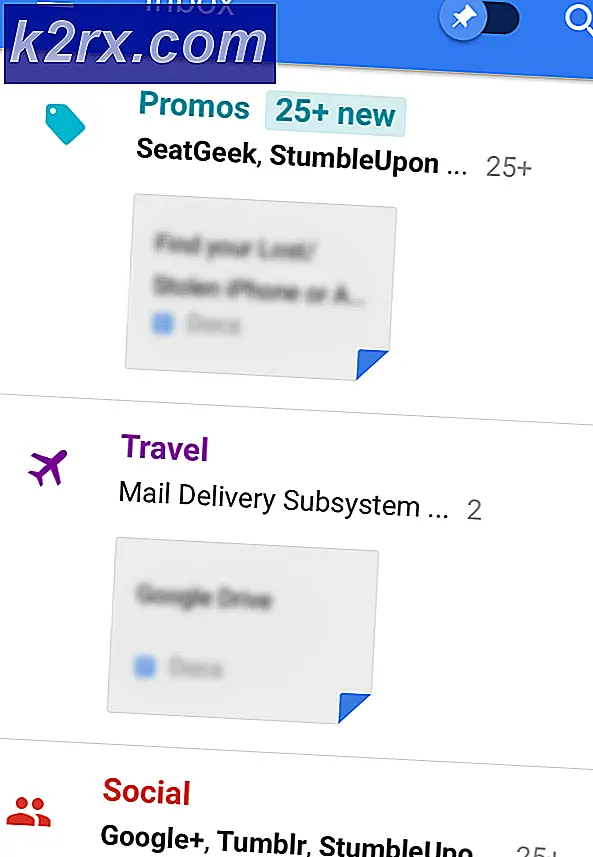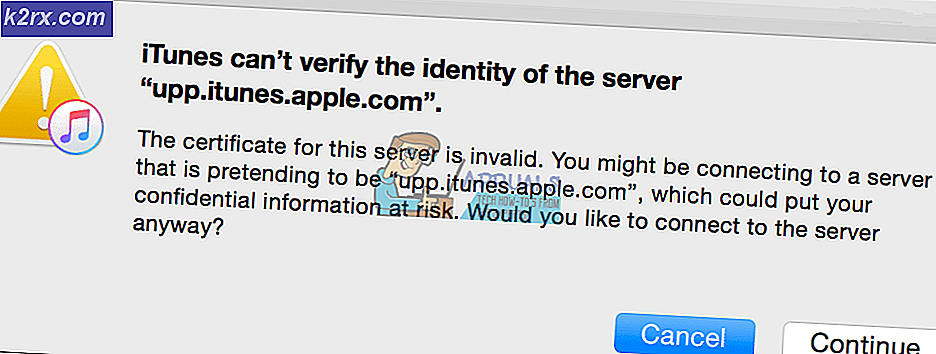Sådan flyttes iTunes Music Library til en anden pc
Ja. iTunes musikbibliotek kan eksporteres og bruges til en anden computer / laptop. I denne vejledning vil jeg forklare, hvordan man eksporterer musikbiblioteket til en anden pc med iTunes installeret på den. Før du begynder, skal du sørge for, at din iTunes allerede er sikkerhedskopieret.
Migrering er meget let, alt du skal gøre er at kopiere mappen. Jeg vil foreslå at få en ekstern disk eller drev, før du begynder overførslen, stor nok til at holde dit bibliotek. Kontroller først størrelsen på dit bibliotek.
For at kontrollere størrelse skal du gå til følgende stier på din computer:
- Windows XP: Naviger til \ Dokumenter og Indstillinger \ brugernavn \ Mine dokumenter \
Højreklik på Min musik og vælg Egenskaber . (bemærk ned dataens størrelse)
- Windows Vista: Naviger til \ Brugere \ brugernavn \ Musik \ iTunes.
Højreklik på iTunes-mappen, og vælg Egenskaber . (bemærk ned dataens størrelse)
- Windows 7 og Windows 8: Naviger til \ Brugere \ brugernavn \ Min musik \
Højreklik på iTunes-mappen, og vælg Egenskaber . (bemærk ned dataens størrelse)
Når du har størrelsen på dit bibliotek / data, skal du sørge for, at dit eksterne drev er stort nok til at holde det.
Lad os begynde!
1. Indsæt det eksterne drev i den computer, du vil kopiere bibliotek fra.
PRO TIP: Hvis problemet er med din computer eller en bærbar computer / notesbog, skal du prøve at bruge Reimage Plus-softwaren, som kan scanne lagrene og udskifte korrupte og manglende filer. Dette virker i de fleste tilfælde, hvor problemet er opstået på grund af systemkorruption. Du kan downloade Reimage Plus ved at klikke her2. Gå til stien, hvor biblioteket er, det er her, hvor du kontrollerede størrelsen på (i trinene ovenfor).
3. Kopier mappen ved at højreklikke på den og vælge Kopier.
4. Hold derefter Windows-tasten nede, og tryk på E for at åbne Explorer.
5. Find det drev, du har tilsluttet.
6. Åbn den, højreklik et sted inde i drevet og vælg Indsæt.
Din iTunes-mappe (Bibliotek) er nu kopieret til Eksternt drev.
7. Spy drevet ud.
8. Slut den til den computer, du ønsker at kopiere dataene til.
9. Nu åbner du det, vinder nøglen + e, og åbner derefter drevet.
10. Højreklik på mappen (iTunes) og vælg Kopier.
11. Se på den vej, der vises nedenfor for din destinationscomputer.
- Windows XP: Naviger til \ Dokumenter og Indstillinger \ brugernavn \ Mine dokumenter \ Min musik \.
Hvis Windows XP går til Mine dokumenter og indsætter mappen My Music.
- Windows Vista: Naviger til \ Brugere \ brugernavn \ Musik \ iTunes.
Hvis Windows Vista, skal du gå til mappen Musik og indsætte iTunes-mappen.
- Windows 7 og Windows 8: Naviger til \ Users \ brugernavn \ My Music \ iTunes.
Hvis Windows 7/8 indsætter iTunes-mappen i Min musik.
Dit bibliotek er nu blevet eksporteret / migreret til din nye maskine. For yderligere muligheder, foreslår jeg at besøge Apples websted på https://support.apple.com/en-us/HT204318.
PRO TIP: Hvis problemet er med din computer eller en bærbar computer / notesbog, skal du prøve at bruge Reimage Plus-softwaren, som kan scanne lagrene og udskifte korrupte og manglende filer. Dette virker i de fleste tilfælde, hvor problemet er opstået på grund af systemkorruption. Du kan downloade Reimage Plus ved at klikke her